6 legjobb WAV MP3 konverter, amelyet érdemes megfontolni
A Waveform Audio File Format, ismert nevén WAV, a Windows rendszereken általánosan használt hangformátum, amely lehetővé teszi audio bitfolyam tárolását a számítógépeken. Ezt az IBM és a Microsoft erőforráscsere -fájlformátumként határozta meg, amely az audio formátumok kódolásának burkolójaként működik. Másrészt a WAV fájlok többnyire tömörítetlen hangot tartalmaznak, ugyanakkor maximális hangminőséget biztosítanak a nagyszerű hallgatási élmény érdekében.
Egyébként a kiváló minőségű hangnak ára van. Lehet, hogy fel kell áldoznia a tárhelyet az ilyen hangformátum megőrzése érdekében. Szerencsére a WAV fájlok nagymértékben konfigurálhatók, így lehetőségük van MP3 audio fájlokká alakítani őket. Ami a minőséget illeti, nem fogja tudni megkülönböztetni a nagy különbségeket, miután meghallotta mindkét hangformátumot. Ezt szem előtt tartva, megvizsgáltuk a legjobb hangfájl -átalakítókat, amelyek segítenek kedvenc WAV -fájljainak MP3 -ba konvertálásában pillanatok alatt. Nézze meg ezt a listát WAV MP3 konverterek amit ebben a bejegyzésben fogunk áttekinteni.
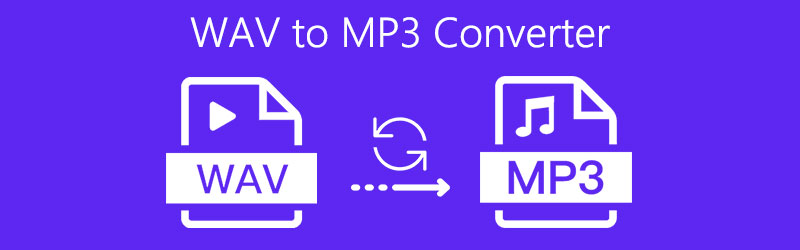
- 1. rész Professzionális WAV MP3 konverter Windows/Mac rendszeren
- 2. rész. Top 3 Online WAV MP3 konverter
- 3. rész. WAV MP3 konverter alkalmazások iOS/Android rendszerhez
- 4. rész: GYIK WAV -ból MP3 -ba
Írás előtt hogyan teszteljük a szoftvert a bejegyzésekhez:
Jogi nyilatkozat: A weboldalunkon található összes tartalom szerkesztői csapatunkhoz tartozó emberek által írt. Írás előtt mélyreható kutatást végzünk a témában. Ezután 1-2 napig tart az eszközök kiválasztása és tesztelése. A szoftvereket eszköz- és rendszerkövetelmények, funkciók, használati tapasztalatok stb. alapján teszteljük. Tesztünk átfogóbbá tétele érdekében áttekintő webhelyeket is megtekintünk, mint például a G2, Trustpilot stb., hogy összegyűjtsük a valós felhasználói tapasztalatokat referenciaként.
1. rész Professzionális WAV MP3 konverter Windows/Mac rendszeren
A professzionális audio- és video -konvertáló szoftvernek tekintik, Vidmore Video Converter egy végső megoldás, amely elképesztő funkciókkal rendelkezik. Ez lehetővé teszi a WAV MP3 formátumra konvertálását a szerkesztési paraméterek és specifikációk előnyeivel, hogy elérje a kívánt hangkimenetet. Ez lehetővé teszi az audio bitráta, a mintavételi frekvencia és az audiocsatorna testreszabását. Egy másik említésre méltó funkció az, hogy képes vágni a hangklipeket, ami hasznos, ha lerövidíti a hosszú hangfájlt. Kiváló funkciói miatt azt mondhatjuk, hogy kiváló választás az audio/konvertáló igényeihez. Ha szeretné megtapasztalni ezt a legjobb WAV MP3 konvertert, tegye meg a szükséges lépéseket a szoftver használatához.
Előnyök
- Több mint 800 video- és hangformátum támogatása, beleértve a WAV-t MP3-ra
- Konvertálja a médiát minőségromlás nélkül
- Több fájlt is konvertálhat kötegben
- A konverziós sebesség gyors a beépített gyorsításnak köszönhetően
Hátrányok
- Mobilon nem elérhető
1. lépés: Telepítse a WAV MP3 Converter alkalmazást
A kezdéshez töltse le és telepítse a Vidmore Video Converter készülékére. A letöltéshez kattintson az egyikre Ingyenes letöltés gombokat a megfelelő operációs rendszerrel. Telepítéséhez és elindításához kövesse a telepítővarázslót.
2. lépés. Töltsön be egy WAV fájlt
A szoftver futó felületén kattintson a Plusz ikont a közepén, és válassza ki az átalakítani kívánt WAV -t.
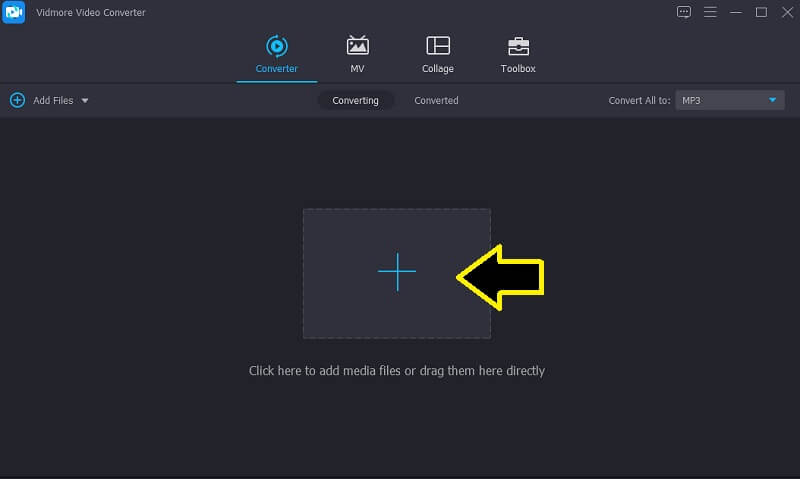
3. lépés Válassza ki az MP3 -t kimeneti formátumként
Ezután menjen a Profil menüben, majd kattintson az Audio fülre. Ezután válassza ki MP3 a bal oldali opcióban. Választhat az előre beállított MP3 -ból, vagy létrehozhatja vagy rákattinthat a Egyéni profil ikont a kimenet módosításához. Ezt követően tetszés szerint szerkesztheti a mintavételi frekvenciát, az audio bitrátát és a mintavételi gyakoriságot. Ezután kattintson a Újat készíteni gomb.
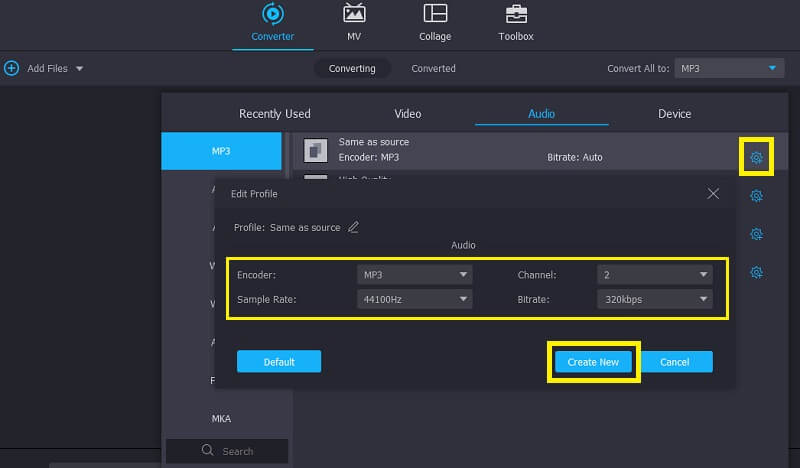
4. lépés: A WAV konvertálása MP3 -ba
Ha befejezte a kimenet módosítását, térjen vissza a Átalakító fülre, és kattintson a Összes konvertálása gombot a kezelőfelület jobb alsó sarkában. Miután a folyamat befejeződött, az audiolejátszás megjelenik a felbukkanó mappában.
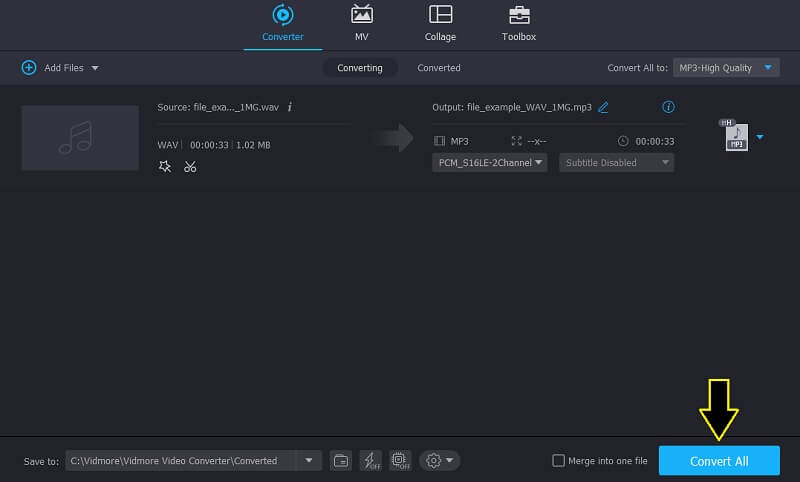
2. rész. Top 3 Online WAV MP3 konverter
Most folytassuk a WAV -MP3 online audio konverterek használatát. Ezen eszközök segítségével könnyedén konvertálhatja WAV fájljait MP3 -ba bármikor és bárhol, feltéve, hogy hozzáfér az internethez. Ezzel együtt az alábbiakban az online gyors WAV -MP3 konverterek találhatók.
1. Vidmore Free Online Audio Converter
Ha nem hajlandó letölteni az MP3 -ból WAV átalakítót PC -re vagy WAV -MP3 konvertert a számítógépére, szüksége lesz erre az online eszközre. Ugyanez a fenti eszközzel, Vidmore Ingyenes Online Audio Converter lehetővé teszi a WAV fájlok konvertálását az Ön által választott audio formátumba, beleértve az MP3 formátumot is. Ezenkívül használhatja konvertálásra a Safari vagy a Google Chrome böngészőben, valamint bármely más böngészőben, amelyet kényelmesen használ. Mondanom sem kell, hogy képesnek kell lennie a program használatára anélkül, hogy probléma merülne fel ezzel a Mac vagy Windows PC WAV MP3 konverterrel.
Előnyök
- 11 audio kimeneti formátum áll rendelkezésre
- Kiváló minőségű hang konvertálás
- A kötegelt átalakítás támogatott
- Az átalakítás hirdetés nélkül biztonságos
Hátrányok
- Nem támogatja a nagy WAV fájlokat
1. lépés. Először indítsa el a Vidmore Free Online Audio Converter böngészőjét.
2. lépés. A szolgáltatás elindításához kattintson a gombra Fájlok hozzáadása az átalakításhoz gombot a főoldalon. Ha először használja az eszközt, előfordulhat, hogy le kell töltenie és telepítenie kell az indítót. Addigra korlátozás nélkül konvertálhat.
3. lépés Töltse fel a cél WAV fájlt, és válassza az MP3 lehetőséget az opcióból.
4. lépés Az előugró ablakban jelölje be a MP3 választógombot, majd kattintson a gombra Alakítani gomb. Ezután válassza ki azt a mappát, ahová az átalakított hangot menteni kívánja.
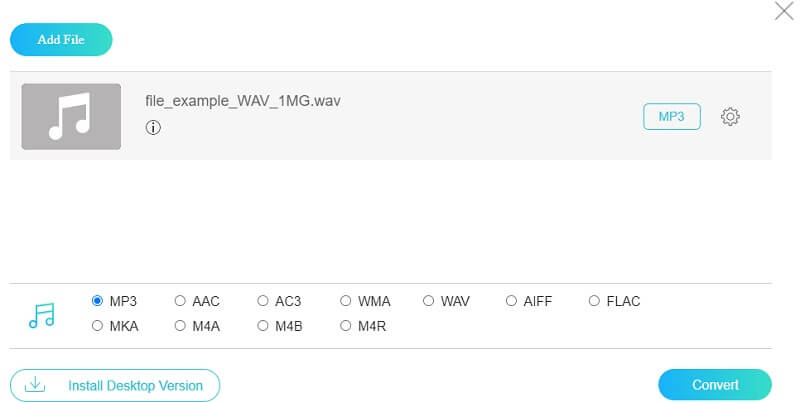
2. Online Audio Converter
Egy másik ingyenesen letölthető WAV -MP3 az Online Audio Converter. Ez számos módszerrel van felszerelve egy hangfájl feltöltésére. Az importálási módszerek közé tartozik a betöltés a helyi meghajtóról, valamint a Google Drive -ból és a Dropboxból. Nem csak ezt, hanem azt is szerkesztheti az MP3 metaadat -címkéket hangfájljából. Ezen keresztül módosíthatja a hangsáv címét, előadóját, albumát, évét és műfaját. Fedezze fel többet a WAV MP3 konverter ingyenes eszközből az alábbi lépések végrehajtásával.
Előnyök
- Több mint 300 formátumot adhat meg, és 8 hangformátumra konvertálhat, beleértve az MP3-at is
- Lehetővé teszi a minőség testreszabását a tökéletes hangzás érdekében
- Nagy fájlok konvertálása elérhető
Hátrányok
- A feltöltés és a konvertálás sebessége viszonylag lassú
- Le kell töltenie a ZIP-fájlt, és ki kell csomagolnia a konvertálás után
- Az oldal tetején vannak hirdetések
1. lépés. Lépjen az eszköz webhelyére, és válassza ki a kívánt feltöltési módot.
2. lépés. Töltse fel a konvertálni kívánt WAV -fájlt, és válassza ki MP3 mint kimeneti formátum. A kimeneti minőséget a csúszka mozgatásával is módosíthatja Minőség.
3. lépés Végül kattintson a gombra Alakítani gombra az átalakítási folyamat inicializálásához.
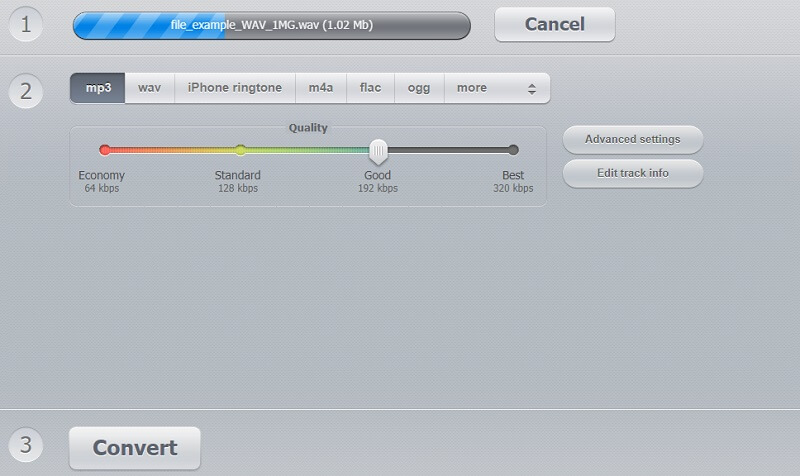
3. Cloudconvert
A Cloudconvert egy jó ingyenes WAV -MP3 konverter is, amely szinte minden médiafájlt és formátumot támogat. Ez lehetővé teszi a konverziót az internetről szoftver telepítése vagy fiók regisztrálása nélkül. Ezenkívül lehetővé teszi a különböző fájlforrásokból történő feltöltést, beleértve a helyi és online tárolási platformokat. Az említett képességeken kívül a hangvágó funkció is hasznos lehet, ha rövid hangklipet akar lerövidíteni, vagy néhány felesleges részt eltávolít. Ettől függetlenül az alábbi lépést követve részletesen áttekintheti ezt a gyors WAV-MP3 konvertert az interneten.
Előnyök
- Testreszabott hangformátum beállítása a minőség szabályozásához
- A kötegelt átalakítás időt takaríthat meg
- Támogatja a video-, hang-, pdf- és dokumentumkonverziót
Hátrányok
- Az internet korlátozza, a nagy fájlok konvertálása általában lassú
- Az ingyenes verzió korlátozott próbaverziói
- A kétféle formátumkiválasztással való interfész zavart okoz
1. lépés. Látogasson el a program hivatalos weboldalára, és kattintson a gombra Válaszd ki a fájlt gombot, és töltse fel a WAV fájlt.
2. lépés. A formátumok legördülő menüjében válassza az MP3 lehetőséget.
3. lépés Végül kattintson a gombra Alakítani gombot a jobb oldalon.
3. rész. WAV MP3 konverter alkalmazások iOS/Android rendszerhez
1. WAV MP3 Converter
A WAV MP3 Converter népszerű választás hangfájlok Android -eszközökön történő konvertálásakor. Ez lenyűgöző funkciókból áll, amelyeket szeretni fog használni. Van egy kötegelt konverziós képesség, amely lehetővé teszi egyidejű beszélgetést több hangfájl esetén. Mint ilyen, nem kell egyesével csinálni. De támogatja az egyetlen WAV fájlkonverziót. Ezzel együtt egy mappa WAV konverzió, amely segíti a mappába mentett fájlok konvertálását.
Előnyök
- A WAV konvertálása különféle hangformátumokká
- A WAV-ját kiváló minőségű MP3-ra konvertálhatja
- Gazdag eszközök a videók kivágásához, egyesítéséhez és rögzítéséhez
Hátrányok
- Az átalakítási sebesség a megjegyzés szerint nem kielégítő
- Túl sok hozzáadódik a menük közötti váltáskor
- Nincs helyi fájlböngésző funkció
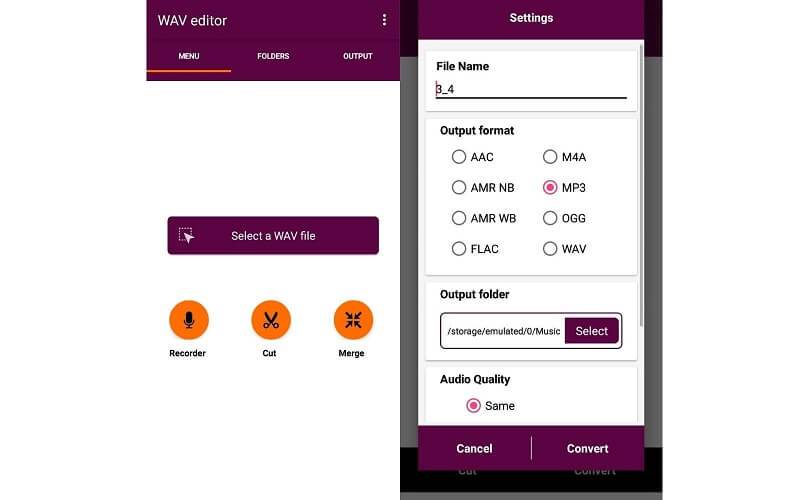
2. Az Audio Converter
Ha Ön az iPhone rajongója, akkor az Audio Converter valószínűleg az alkalmazás a hangkonvertáló igényeihez. Itt konvertálni lehet WAV, OGG, MP4, WMA, MP3, valamint MOV formátumból. Ezeknek a formátumoknak a figyelésével magától értetődik, hogy ez a WAV -MP3 konverter mobilalkalmazás iPhone -hoz képes audio/videó konverziót végrehajtani.
Előnyök
- Gyors konverziós sebesség, általában kevesebb, mint 15 másodperc
- Felhőszolgáltatással konvertálva, egyszerű és akkumulátorbarát
- Az átalakítás minőségét ígérik
Hátrányok
- Csak 3 nap ingyenes próbaidőszak
- Az ingyenes verzió 1 perces konverziós korlátozással rendelkezik
- Nincsenek testreszabott minőségi beállítások
- Nincs kötegelt átalakítás
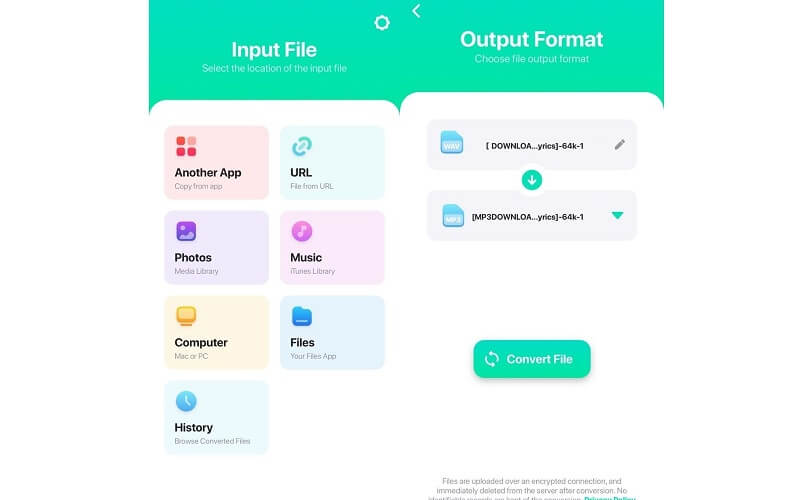
4. rész: GYIK a WAV -ból MP3 -ba
Van -e hátránya, ha a WAV -t MP3 -ra konvertálja?
Igen. A WAV fájl hangminőségének egy részét elveszíti. Nem fogja hallani a minőségromlást egy közepes fejhallgatóról vagy hangszóróról. De meg lehet különböztetni egy tisztességes hangrendszer használatával.
Melyik formátum a legjobb zene MP3 és WAV között?
Nyilvánvaló, hogy a WAV jobban hangzik, mint az MP3. Csak annyi, hogy elég sok helyet foglal el, ami azt jelenti, hogy nagy tárolókapacitással kell rendelkeznie, hogy több WAV -fájlt tárolhasson, és élvezze a hallgatást.
Az MP3 lejátszók képesek WAV fájlok lejátszására?
Igen. Valójában az MP3 fájlok mellett sok MP3 -lejátszó támogatja a WAV audiolejátszást.
Következtetés
A bejegyzés főleg néhányat érint legjobb WAV MP3 konverterek amelyet asztali és mobileszközökhöz használhat. Ha nem akarja fárasztani magát az alkalmazások letöltésével, akkor az online eszközök nagyszerűek az Ön számára. Másrészt dönthet úgy, hogy asztali alkalmazásokat használ, ha valami mást keres az audio fájlok konvertálása mellett, akárcsak a Vidmore. Az utóbbi lehetőségek azoknak a felhasználóknak lennének alkalmasak, akik kényelmesnek találják feladatuk elvégzését mobileszközökön.
WAV és MP3
-
WAV konvertálása
-
WAV szerkesztése
-
MP3 konvertálása


